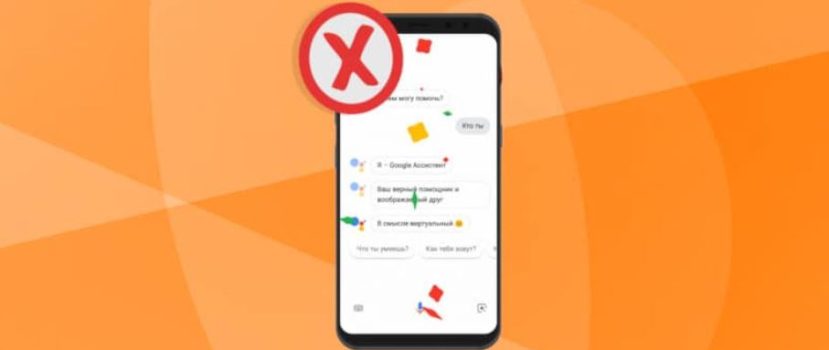El usuario moderno pasa una enorme cantidad de tiempo en su smartphone. Por eso, Google Assistant se creó para facilitar las tareas cotidianas. Sin lugar a dudas, es una herramienta muy útil. Pero algunas personas se preguntan cómo desactivar Google Assistant en Xiaomi porque las funciones proporcionadas no siempre son necesarias. Así que hoy, vamos a hablar de este mismo tema.
Quién es Google Assistant y qué puede hacer
La opción única Google Now, obligada a ayudar a los usuarios, primero apareció de nuevo en 2012. Su popularidad se mantuvo en la media, por lo que en mayo de 2016 la empresa decidió lanzar una versión mejorada de la herramienta.
¿En qué consiste este conjunto de características? ¿Cuál es su utilidad para un simple propietario de Android? El asistente es una especie de inteligencia artificial que ejecuta órdenes del usuario. Empezando por lo más básico (encender el despertador, por ejemplo) y terminando con un diálogo bidireccional "real".
El asistente de voz comprende y realiza las siguientes tareas:
- Juegos y entretenimiento. Hay varias aplicaciones ligeras y pequeñas para elegir, con las que puedes pasar el tiempo. El Asistente también puede animarte con una serenata o lanzando una moneda.
- Tiempo, deportes y temporizador. Ya hay más opciones útiles. El Asistente de Google te dirá si se esperan precipitaciones hoy en tu ciudad y cuál será la temperatura. ¿Te interesan los deportes? Solo tienes que hacer preguntas sobre el tema y obtendrás respuestas reales casi de inmediato. ¿Necesitas un temporizador? Comunícaselo a tu Asistente, especificando el periodo.
- Recordatorios y mensajes. No hace falta que guardes toda la información importante en tu cabeza. Compártela con Google, que te recordará los detalles. Y para enviar un mensaje de texto, ya no tienes que ir a una app aparte y buscar a un interlocutor concreto.
- Viajes, convocatorias y lugares cercanos. No hace falta que busques un hotel o un café por tu cuenta. El Asistente hará todo el trabajo si tienes activado el GPS y acceso a tu ubicación actual. También llamará a cualquier número en cuestión de minutos.
Hemos enumerado menos de la mitad de lo que Google Assistant puede hacer. De hecho, la funcionalidad de este complemento es enorme, y cada año no hace más que crecer con nuevas características.
Eliminar algunas de las funciones del Asistente de Google
A pesar de la utilidad de la herramienta, el usuario a veces no la necesita. Por lo tanto, a continuación, encontrará consejos e instrucciones sobre cómo desactivar el Asistente correctamente. Sólo puede desactivar la opción, por lo que es menos notable y molesto.
Poner el Asistente en modo de reposo
La mayoría de las órdenes se ejecutan exactamente por tu voz. Puedes solucionarlo fácilmente poniendo Assistant en el llamado modo de suspensión.
Desconexión a través del navegador
- Abre la aplicación estándar de Google en tu smartphone y haz clic en el icono de los tres puntos de la esquina inferior derecha. A continuación, haz clic en "Configuración".
- Aparece una nueva página, en la que dirigimos nuestra atención al "Búsqueda por voz" ficha. A continuación, haga clic en el segundo elemento más alto, "Voice Match". Se abrirá la configuración detallada del Asistente de voz. Y desmarca la casilla "Acceso con Voice Match" casilla de verificación. Eso es todo. El complemento ya no aparecerá en su comando.
Desactivándolo a través de "Ajustes".
También es una buena opción, casi idéntica al método anterior.
- Vaya al menú y desplácese hasta la opción "Ajustes avanzados" sección.
- Prestamos atención a "Idioma y entrada" - "Entrada de voz de Google".
- Haga clic en el elemento "Reconocer" Vale, Google. Mueva el interruptor a "Off" en lugar de "En cualquier pantalla.
- Además, desmarque opcionalmente "Desde la aplicación de Google". Hecho.
Desactivar mediante botones y gestos
Por defecto, el Asistente se inicia con una pulsación larga en el botón de inicio. Pero esto se puede cambiar fácilmente usando, como siempre, los ajustes.
También es posible desactivar completamente la respuesta a tus gestos. ¿Cómo? Averigüémoslo ahora. Una vez más, ve al menú de ajustes y entra en "Ajustes avanzados". Pulse sobre la pestaña "Botones y gestos" - "Ejecutar el Asistente de Google. Elija cómo desea abrir el Asistente. Existen varias opciones:
- "Inicio" - pulsación larga;
- "Menú" - pulsación larga;
- "Atrás - pulsación larga;
- "Home" + "Power" ;
- "Menu" + "Power";
- "Atrás" + "Poder".
- Sin gestos.
Si quieres desactivar por completo el complemento basado en gestos, el último método hará. Así de fácil y sencillo es desactivar Google Assistant en tu móvil Android.
Eliminar la barra de búsqueda del escritorio
¿Te molesta la barra de búsqueda de Google en tu escritorio, que ocupa espacio? No hay problema, porque en los teléfonos Xiaomi con el firmware MIUI, el widget de búsqueda se elimina casi al instante. Mantenga pulsado sobre él y muévalo a la imagen de la cesta que aparece.
Pero con smartphones de la línea Android Onela situación es mucho más difícil. Los servicios de Google están tan cuidadosamente integrados en los teléfonos que eliminarlos es casi imposible. Tienes dos opciones:
- Elimina los servicios integrados de Google (que no necesitas), incluido Assistant, siguiendo nuestras instrucciones.
- Instala un launcher de terceros. El diseño pensado para dispositivos MIUI es ideal.
Cómo desactivar por completo el Asistente de Google en Xiaomi
Si ha decidido que no va a utilizar el Asistente de forma categórica, no tiene sentido desactivar cada función individualmente. El complemento permite un apagado completoy el procedimiento es bastante sencillo.
- Abrir el navegador Google de nuevo. Haga clic en el botón "Más icono en la esquina inferior derecha de la página. Ir a "Ajustes".
- Nos fijamos en el "Asistente de Google" sección. En ella, hay una pestaña con los ajustes que necesitamos. Nos desplazamos hasta la parte inferior de la página, donde pulsamos sobre "Teléfono". Y mueva el control deslizante a "Off "delante de Tu Asistente de Google. Listo. El complemento está completamente desactivado y ya no le molestará.
PREGUNTAS FRECUENTES
¿Cómo cambio la voz del Asistente? ¿Es posible?
Sí, la voz se puede cambiar con bastante facilidad. Puedes elegir entre varias voces diferentes. Para verlas, ve a Ajustes - Asistente - Voz del Asistente. Escúchala y elige la que más te guste.
¿El Asistente gasta batería?
La carga de la batería, por supuesto, va. Pero no es significativa en absoluto. Además, este complemento casi no afecta a la memoria de funcionamiento.
Aquí hemos descubierto cómo desactivar Google Assistant en Xiaomi. Hay muchas opciones para la desactivación, y que está seguro de encontrar la correcta. Escribe en los comentarios si utiliza la inteligencia artificial del navegador. Y si tienes alguna duda o problema adicional - ¡siempre pide ayuda! Mucha suerte.